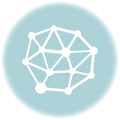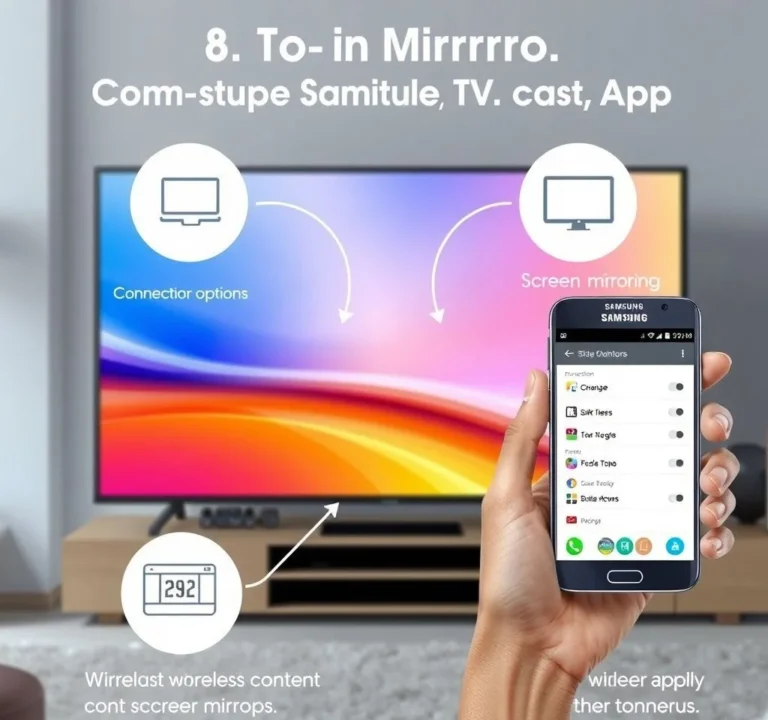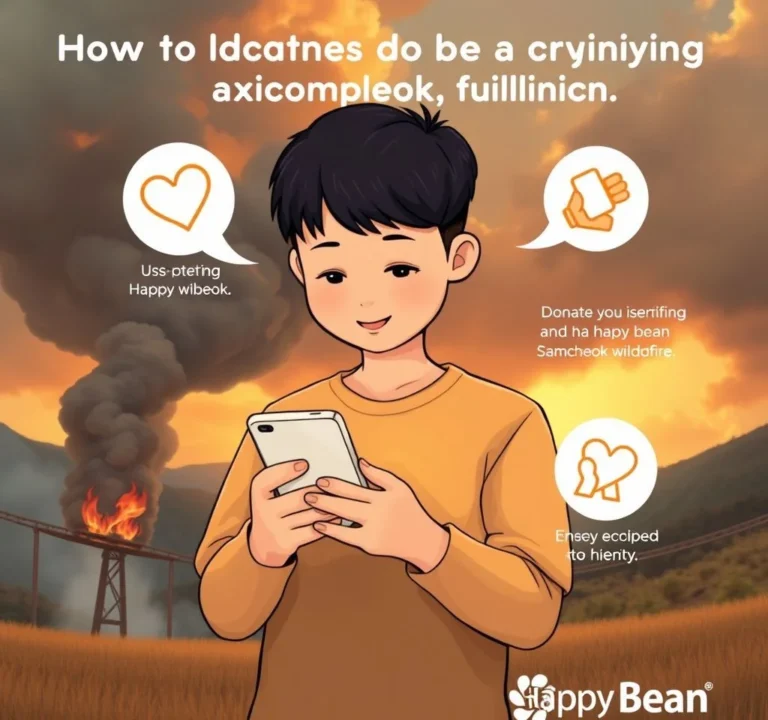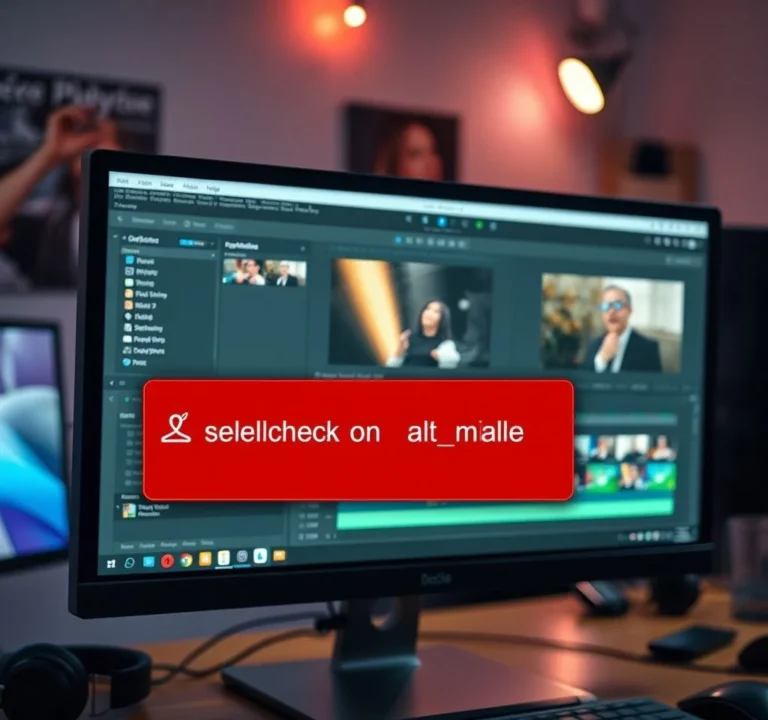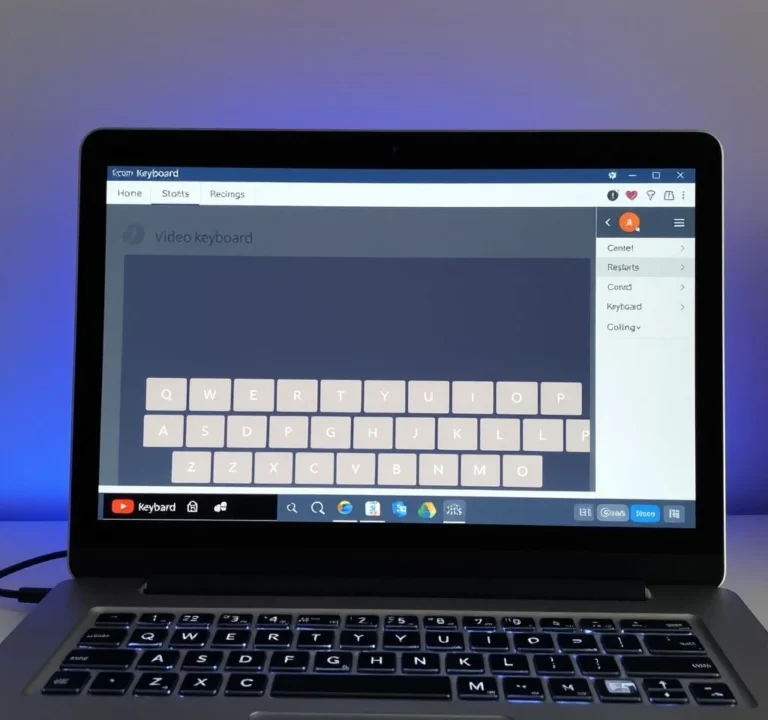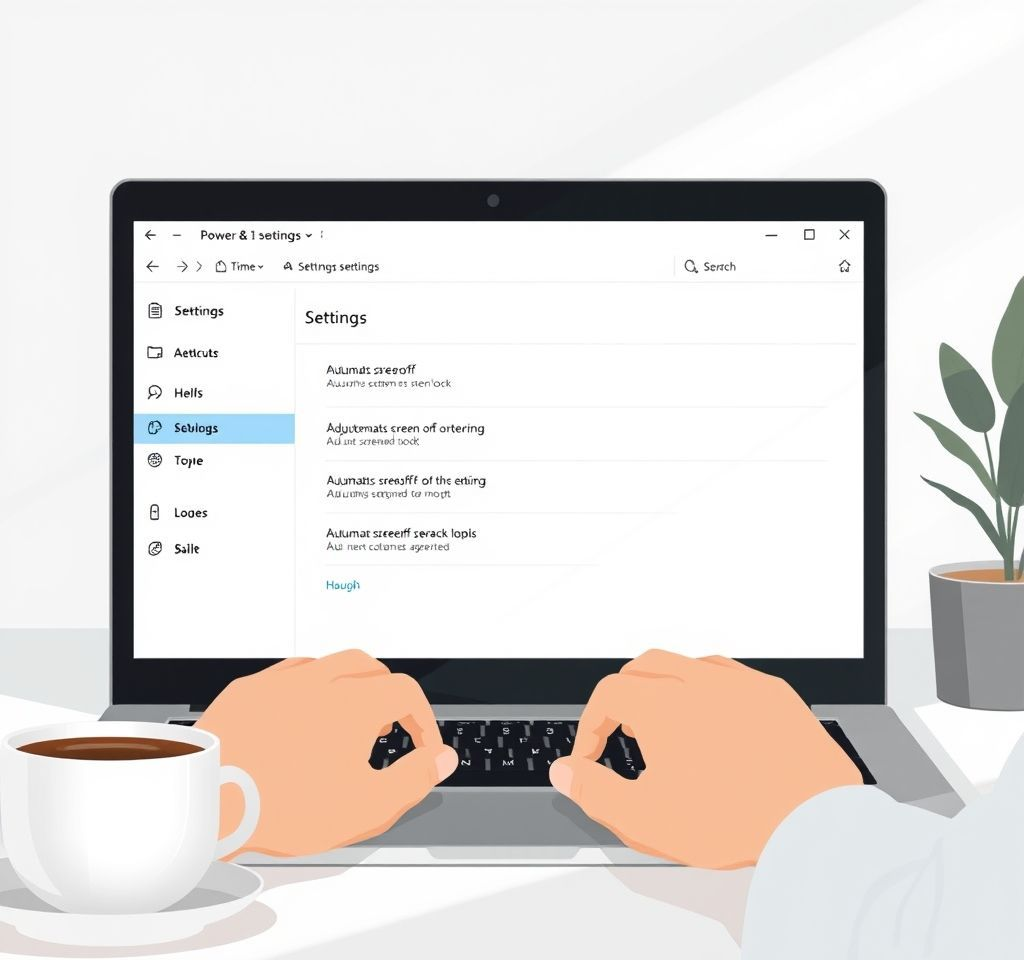
윈도우11에서는 절전 기능과 보안을 위해 일정 시간 동안 컴퓨터를 사용하지 않으면 화면이 자동으로 꺼지도록 설정되어 있습니다. 이 기능은 배터리 절약과 개인정보 보호에 도움이 되지만, 때로는 작업 중에 불편을 초래할 수 있습니다. 이번 가이드에서는 윈도우11의 화면 꺼짐 시간을 사용자의 필요에 맞게 조정하는 다양한 방법들을 상세히 알아보겠습니다.
윈도우11 설정 앱으로 화면 타임아웃 변경하기
가장 간단하고 직관적인 방법은 윈도우11의 새로운 설정 앱을 이용하는 것입니다. Windows + I 키를 누른 후 시스템 메뉴로 이동하면 전원 및 배터리 옵션을 찾을 수 있습니다. 이곳에서 화면 및 절전 설정을 확장하면 배터리 사용 시와 전원 연결 시 각각 다른 화면 꺼짐 시간을 설정할 수 있습니다. 배터리 절약을 위해서는 짧은 시간을, 데스크톱 환경에서는 긴 시간을 설정하는 것이 효율적입니다. 최대 5시간까지 설정 가능하며, ‘사용 안 함’을 선택하면 자동으로 화면이 꺼지지 않도록 할 수도 있습니다.
제어판을 통한 고급 전원 옵션 설정
전통적인 제어판을 선호하는 사용자들을 위한 방법도 여전히 유효합니다. Win + R을 눌러 실행 창을 열고 ‘control’을 입력하여 제어판에 접근합니다. 하드웨어 및 소리 메뉴에서 전원 옵션을 선택한 후, 현재 활성화된 전원 계획 옆의 ‘계획 설정 변경’ 링크를 클릭합니다.
- 디스플레이 끄기 시간을 배터리 및 전원 연결 상태에 따라 각각 설정 가능
- 컴퓨터를 절전 모드로 전환하는 시간도 함께 조정 가능
- 균형잡힌, 절전, 고성능 등 다양한 전원 계획별로 개별 설정 가능
- 고급 전원 설정을 통해 더욱 세밀한 조정 옵션 제공
레지스트리 편집기를 이용한 고급 설정
더욱 고급 사용자들을 위한 방법으로는 레지스트리 편집기를 활용하는 것이 있습니다. 이 방법을 통해 기본 설정에서는 제공되지 않는 콘솔 잠금 디스플레이 끄기 타임아웃 옵션을 활성화할 수 있습니다. Win + R을 누르고 ‘regedit’을 입력하여 레지스트리 편집기에 접근한 후, 지정된 경로로 이동하여 Attributes 값을 2로 변경합니다.
| 설정 방법 | 난이도 | 특징 |
|---|---|---|
| 설정 앱 | 초급 | 가장 직관적이고 안전한 방법 |
| 제어판 | 중급 | 전통적인 방식, 더 많은 옵션 제공 |
| 레지스트리 | 고급 | 숨겨진 옵션 활성화 가능 |
| 명령 프롬프트 | 고급 | 스크립트 자동화 가능 |
명령 프롬프트와 PowerShell 활용법
기술적인 지식이 있는 사용자라면 명령 프롬프트나 PowerShell을 통해서도 화면 타임아웃을 설정할 수 있습니다. 관리자 권한으로 명령 프롬프트를 실행한 후 powercfg 명령어를 사용하여 배터리 사용 시와 전원 연결 시의 화면 꺼짐 시간을 각각 설정할 수 있습니다. 이 방법은 여러 대의 컴퓨터에 동일한 설정을 적용해야 하는 관리자들에게 특히 유용합니다.
마이크로소프트 공식 전원 설정 가이드에서도 확인할 수 있듯이, 윈도우11은 에너지 효율성을 높이기 위해 기본 설정이 최적화되어 있습니다. 배터리 수명을 연장하고 탄소 배출을 줄이는 것이 주요 목표입니다.
화면보호기와 잠금 화면 연동 설정
화면 타임아웃과 함께 고려해야 할 것이 화면보호기와 잠금 화면 설정입니다. 개인 설정에서 잠금 화면 메뉴로 이동한 후 화면보호기 설정을 조정할 수 있습니다. 화면보호기의 대기 시간을 전원 설정의 화면 꺼짐 시간과 동일하게 맞추는 것이 일반적입니다. 또한 ‘다시 시작할 때 로그온 화면 표시’ 옵션을 체크하면 보안성을 높일 수 있습니다.
윈도우11에서는 잠금 화면 개인화 옵션도 풍부하게 제공합니다. Windows 스포트라이트, 개인 사진, 슬라이드쇼 등 다양한 배경 옵션을 선택할 수 있으며, 날씨나 일정 등의 정보를 잠금 화면에 표시할 수도 있습니다.
배터리 최적화와 보안 고려사항
화면 타임아웃 설정 시에는 배터리 수명과 보안 측면을 균형있게 고려해야 합니다. 노트북 사용자의 경우 배터리 사용 시에는 짧은 시간을, 전원 연결 시에는 상대적으로 긴 시간을 설정하는 것이 효율적입니다. 공공장소나 사무실에서 사용하는 경우에는 보안을 위해 짧은 타임아웃을 설정하는 것이 권장됩니다.
반면 집에서 개인적으로 사용하거나 긴 작업이 필요한 경우에는 타임아웃을 길게 설정하거나 아예 비활성화할 수도 있습니다. 다만 전문가들은 보안상의 이유로 완전히 비활성화하는 것보다는 적절한 시간을 설정하는 것을 권장합니다.
문제 해결과 추가 팁
때로는 설정한 화면 타임아웃이 제대로 작동하지 않는 경우가 있습니다. 이는 서드파티 소프트웨어의 간섭, 드라이버 문제, 또는 윈도우 업데이트로 인한 설정 초기화 등이 원인일 수 있습니다. 이런 경우 전원 계획을 기본값으로 복원한 후 다시 설정하거나, 그룹 정책 편집기를 통해 관리자 제한 사항을 확인해볼 필요가 있습니다.
또한 일부 사용자들은 5분 이상의 타임아웃 설정이 제대로 작동하지 않는 문제를 경험하기도 합니다. 이런 경우 명령 프롬프트를 통한 설정이나 레지스트리 수정이 해결책이 될 수 있습니다. 정기적인 시스템 파일 검사(sfc /scannow)나 이미지 복구(DISM) 명령어 실행도 도움이 될 수 있습니다.